Jedwali la yaliyomo
Excel ndicho chombo kinachotumika sana linapokuja suala la kushughulika na seti kubwa za data. Tunaweza kutekeleza maelfu ya majukumu ya vipimo vingi katika Excel. Wakati mwingine, tunahitaji kugawanya data na koma kwenye safuwima . Katika Excel, kugawanya data katika safuwima kwa koma, tunaweza kutumia mbinu mbalimbali. Katika makala haya, nitakuonyesha 8 mbinu bora katika Excel ili kugawanya data katika safu kwa koma.
Pakua Kitabu cha Mazoezi
Gawanya Data katika Safu kwa Comma.xlsmHii ndiyo seti ya data nitakayotumia. Hapa tuna baadhi ya watu pamoja na Anwani zao . Anwani zina koma, tutagawanya Mji na Nchi kuwa safu wima katika makala haya.
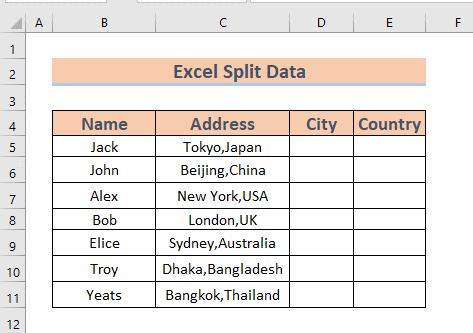
1. Gawanya Data katika Safu Wima Kwa Kutumia Kipengele cha Maandishi hadi Safu
Kwanza, nitakuonyesha jinsi ya kutumia Maandishi hadi kwenye Safu ya kipengele ili kugawanya data katika safu wima nyingi .
HATUA:
- Kwanza, chagua C5: C11 . Kisha, nenda kwenye kichupo cha Data >> chagua Zana za Data >> chagua Tuma kwa Safuwima
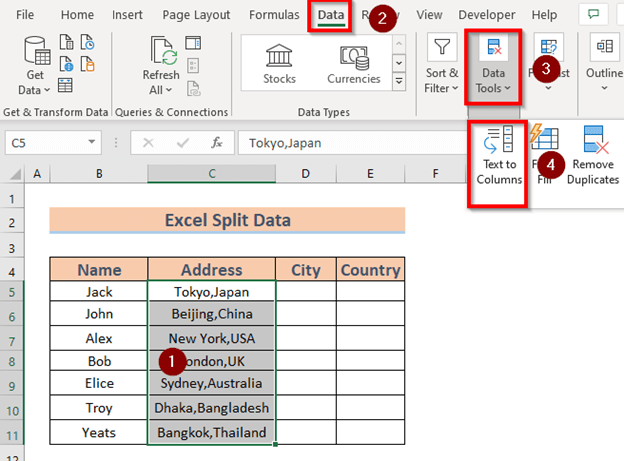
- Geuza Maandishi kuwa Mchawi wa Safu itaonekana. Chagua Iliyotengwa Kisha ubofye Inayofuata .
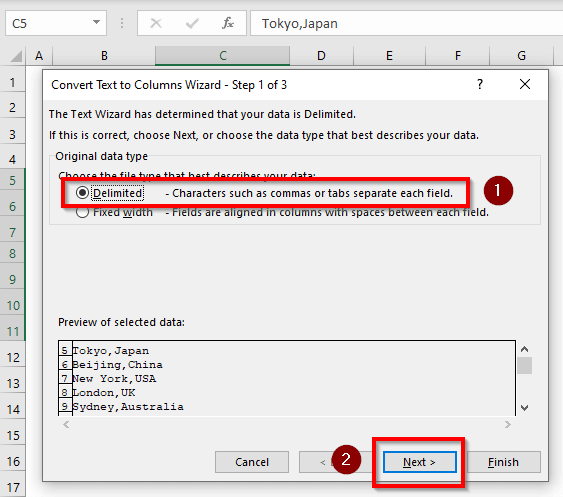
- Inayofuata, chagua Delimiter kama Koma . Kisha ubofye Inayofuata .
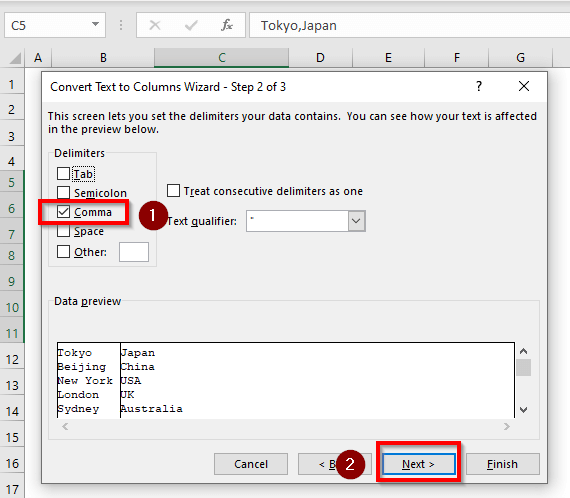
- Kishachagua Jumla kama Muundo wa Data ya Safu . Chagua Lengwa . Hatimaye, chagua Maliza .
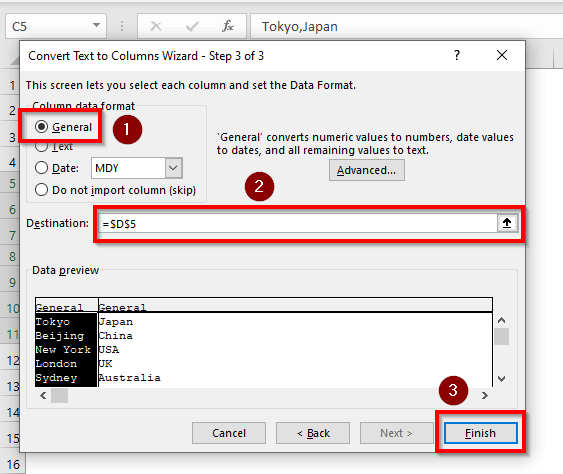
Excel itagawanya data.
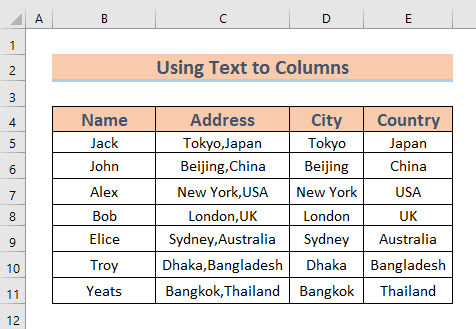
Soma Zaidi: Jinsi ya Kugawanya Data katika Safu Wima Nyingi katika Excel
2. Kutumia Mjazo wa Flash ili Kugawanya Data katika Excel
Sasa, nitafanya tumia Mweko wa Kujaza ili ugawanye data katika Excel .
HATUA:
- Andika Tokyo katika D5 .
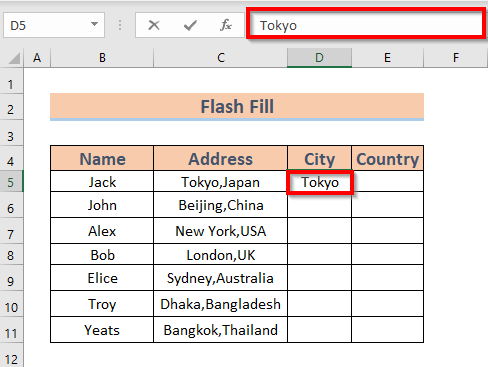
- Tumia Jaza Nchiko hadi Jaza Kiotomatiki hadi D11 .
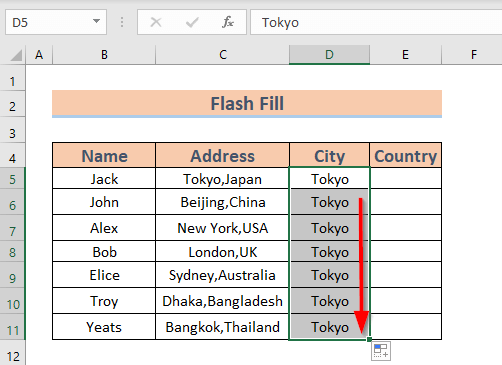
- Sasa bofya Chaguo za Kujaza Kiotomatiki (tazama picha)
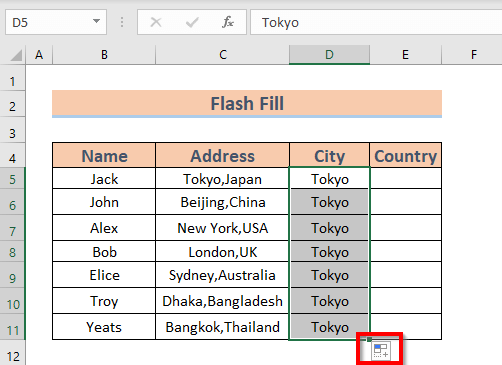
- Chagua Mweko wa Kujaza .
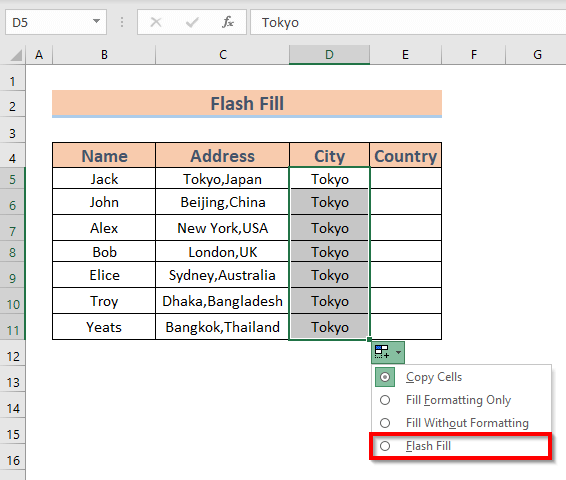
Excel itaonyesha miji .
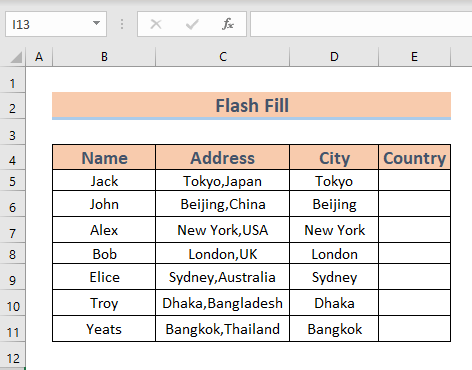
- Vile vile, tenga Nchi .
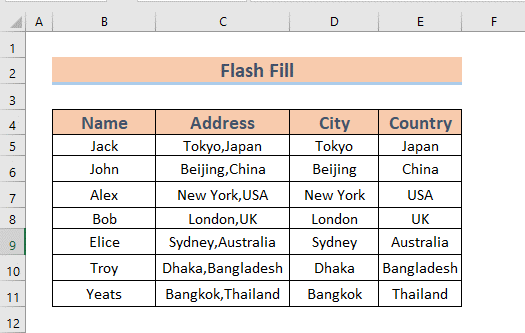
Soma Zaidi: Jinsi ya Kugawanya Data katika Seli Moja ya Excel hadi Safu Wima Nyingi (Mbinu 5)
3. Kwa kutumia Mchanganyiko wa KUSHOTO, TAFUTA & LEN ili Kugawanya Data katika Safu Wima kwa Comma
Katika sehemu hii, nitaeleza jinsi unavyoweza kugawanya data kwa kutumia the LEFT , TAFUTA , na LEN vitendaji .
HATUA:
- Nenda kwa D5 . Andika fomula ifuatayo.
=LEFT(C5,FIND(",",C5)-1) 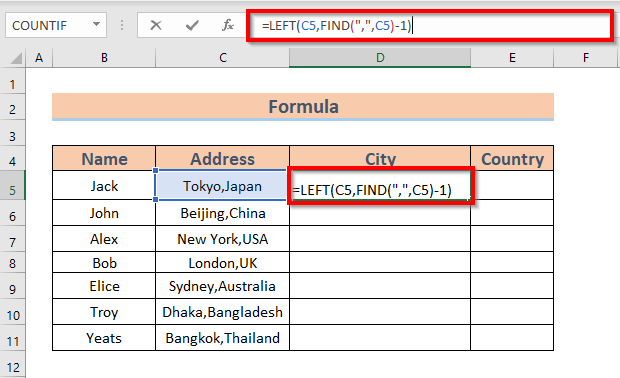
Mchanganuo Wa Mfumo >
TAFUTA(“,”,C5) ➤ Hurejesha nafasi ya herufi koma (,) katika C5 .
Pato : 6
KUSHOTO(C5,TAFUTA(“,”,C5)-1) ➤ Hurudishwa nambari maalum kuanzia mwanzo wa maandishi katika C5 .
Pato : Tokyo
- Kisha, bonyeza INGIA . Excel itarudisha pato.
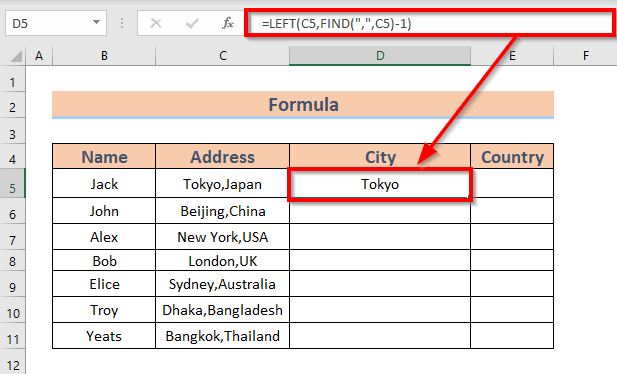
- Sasa, tumia Jaza Nchi hadi Jaza Kiotomatiki .
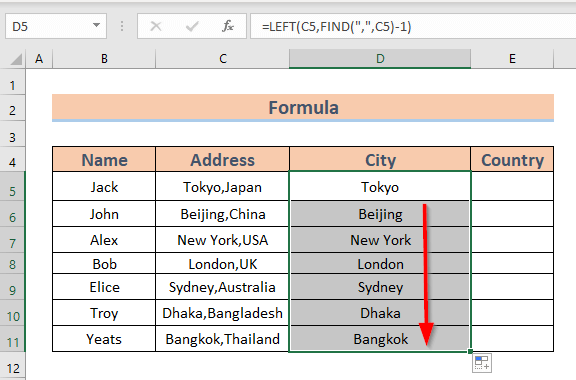
Kwa kutenganisha Nchi ,
- Nenda kwa E5 . Andika fomula ifuatayo.
=RIGHT(C5,LEN(C5)-FIND(",",C5)) 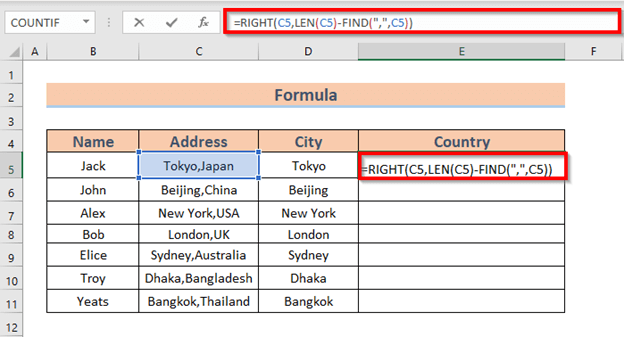
Mchanganuo Wa Mfumo >
TAFUTA(“,”,C5) ➤ Hurejesha nafasi ya comma(,) katika C5 .
Pato: 6
LEN(C5) ➤ Hurejesha nambari ya herufi katika C5 .
Pato: 11
KULIA(C5,LEN(C5)-TAFUTA( “,”,C5)) ➤ Hurejesha nafasi iliyobainishwa ya herufi kutoka mwisho wa C5 .
Pato : Japani
- Sasa, bonyeza ENTER . Excel itaonyesha pato.
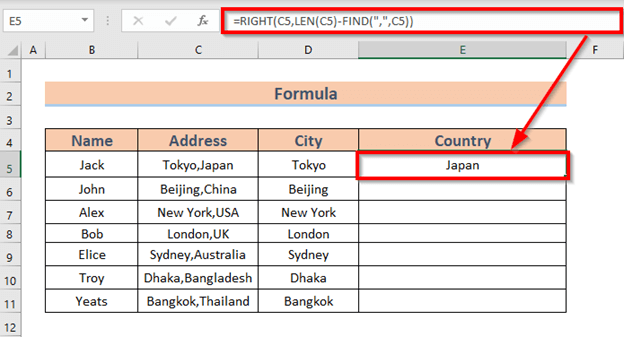
- Sasa, tumia Jaza Nchi hadi Kujaza Kiotomatiki .
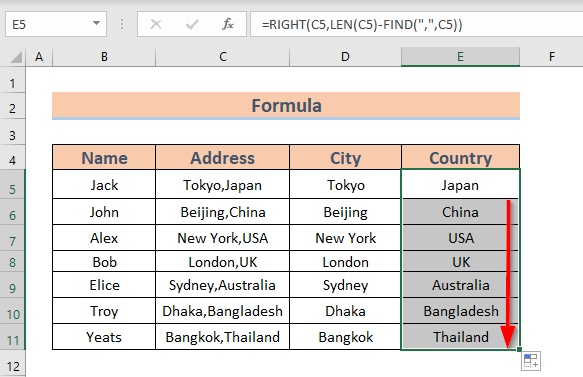
4. Matumizi ya PowerQuery Kugawanya Data
Sasa nitatumia PowerQuery hadi kugawanya data katika safu katika Excel .
HATUA:
- Unda meza Ili kufanya hivyo, chagua fungu B4:C11 nzima
- Bonyeza CTRL + T . kisanduku cha kuingiza kitaonekana. Weka data kwenye jedwali lako. Hii hapa B4:C11 .
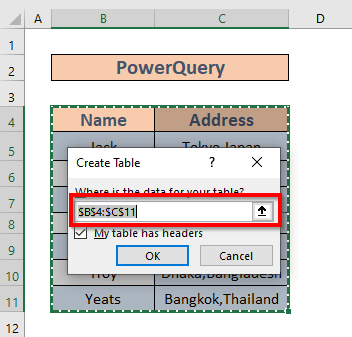
- Sasa, nenda kwenye Data kichupo >> ; chagua KutokaJedwali/Masafa .
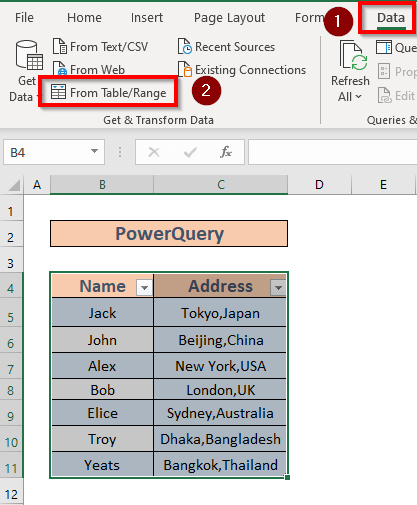
- Kihariri cha PowerQuery dirisha litatokea. Weka kishale kwenye safu wima ya Anwani . Kisha ubofye kulia panya yako ili kuleta Pau ya Muktadha .
- Kutoka Pau ya Muktadha , chagua Gawanya Safu >> chagua Kwa Delimiter
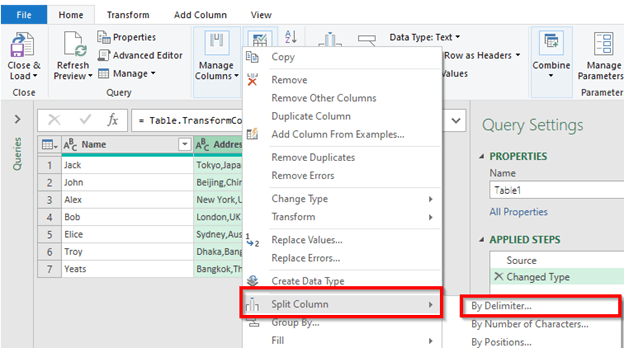
- Gawanya Safu Wima kwa Delimiter kisanduku cha mazungumzo kitaonekana. Chagua Delimiter kama Comma . Kisha ubofye Sawa .
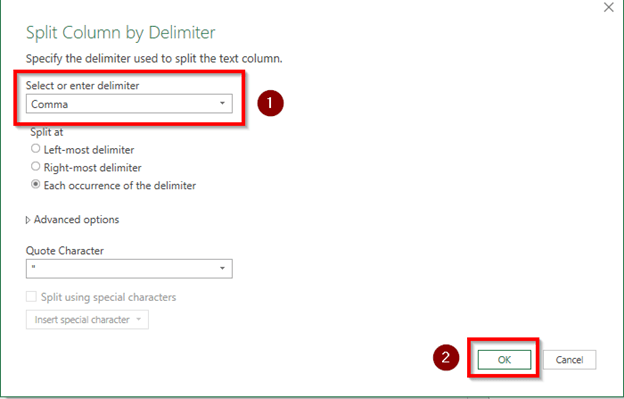
- Excel itagawanya safuwima chini ya 1 na Anuani.2 safu . Kisha ubofye Funga & Pakia .
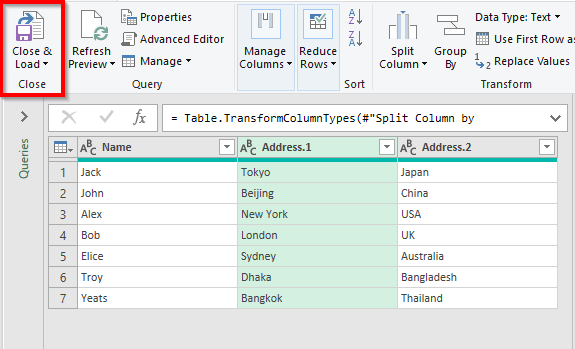
- Excel itahamisha seti ya data hadi lahakazi mpya .
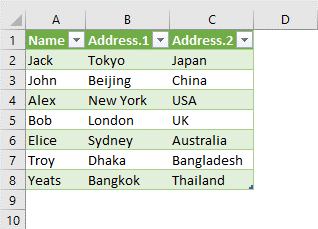
- Ipe Jina upya safu .
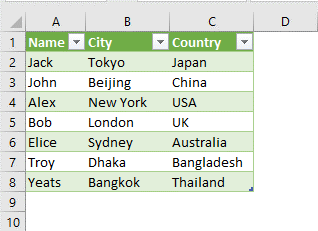
Soma Zaidi: Jinsi ya Kugawanya Data katika Excel (Njia 5)
5. Kubadilisha Data kuwa Faili ya CSV
Sasa, Nitaonyesha njia nyingine. Nitabadilisha seti ya data kuwa CSV ( thamani zilizotenganishwa kwa koma ) kwanza.
STEPS:
- Kwanza, nakili safuwima Anwani kwenye Notepad ukurasa .
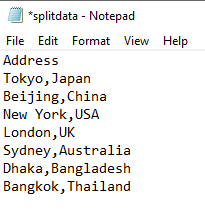
- Kisha, nenda kwa Faili >> chagua Hifadhi Kama .
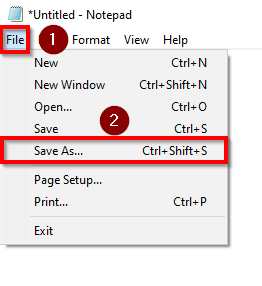
- Sasa, weka jina na hifadhi faili . Kumbuka, lazima uweke kiambishi tamati cha .csv katika jina.
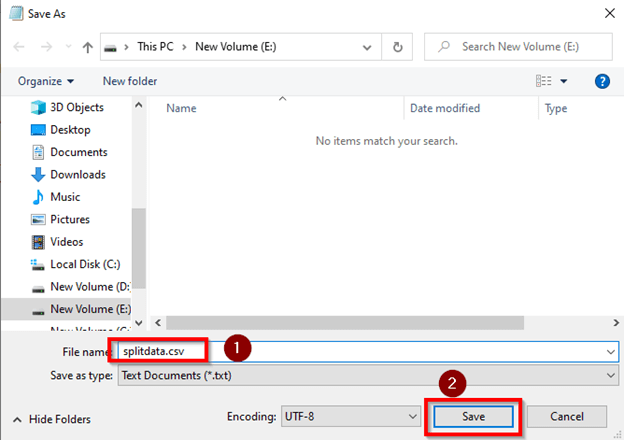
- Sasa, fungua faili kutoka mahali ulipo iliihifadhi mapema .

- Excel itagawanya data .
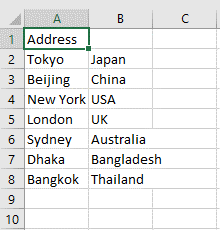
- Sasa, umbizo upendavyo.
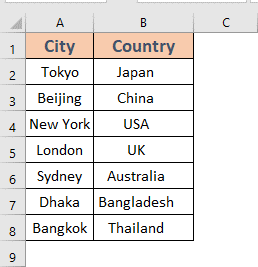
6. Matumizi ya VBA Kugawanya Data katika Safuwima kwa Comma
Sasa, nitatumia msimbo wa VBA kugawanya data .
HATUA:
- Bonyeza ALT + F11 ili kufungua dirisha la VBA .
- Kisha uende kwa Ingiza >> chagua Moduli .
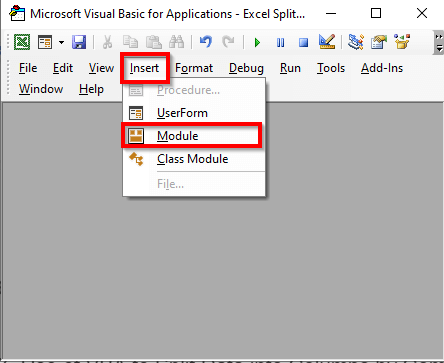
- A moduli mpya itafunguliwa. Andika msimbo ufuatao.
7605
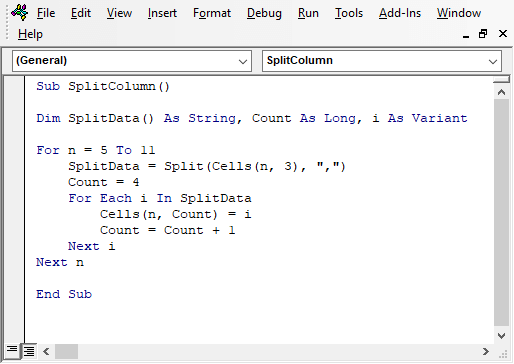
Uchanganuzi wa Msimbo
- Hapa, Nimeunda Utaratibu Ndogo SplitColumn . Nilitumia kauli hafifu kufafanua kigeu SplitData kama String na i kama lahaja .
- Kisha nikatumia Kwa Kitanzi . 5 hadi 11 inaashiria kwamba nitagawa data kutoka safu mlalo ya 5 hadi ya 11 .
- Inayofuata, mimi alitumia VBA Split chaguo za kukokotoa ambapo n ni safu nambari na 3 inafafanua kuwa data iko kwenye C safu . Kama Hesabu = 4 , data itagawanyika kuwa safu wima D .
- Tena, nilitumia Kwa Kitanzi hadi kuongeza Hesabu .
- Sasa bonyeza F5 ili kuendesha kanuni . Excel itagawanya data .
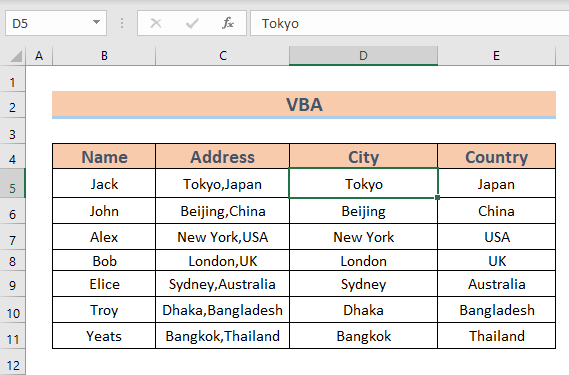
7. Kwa kutumia FILTERXML, SUBSTITUTE & ; TRANSPOSE Kazi katika Excel ili KugawanyikaData
Sasa nitatumia kitendaji cha FILTERXML pamoja na SUBSTITUTE & Vitendaji vya TRANSPOSE . Hii itafanya kazi kwa matoleo yaliyoboreshwa ya Excel .
HATUA:
Chagua D5 na E5 . Andika fomula ifuatayo
=TRANSPOSE(FILTERXML(""&SUBSTITUTE(C5,",","")& "","//s")) 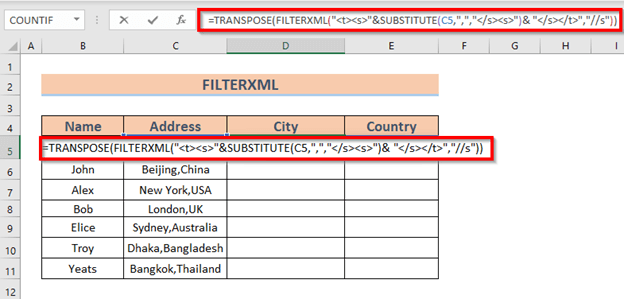
Uchanganuzi wa Mfumo
SUBSTITUTE(C5,”,””) ➤ Hii itabadilisha comma (,) katika D5 na E5 .
Pato: “TokyoJapani”
FILTERXML(“”&SUBSTITUTE(C5) ,”,”,””)& “”,”//s”) ➤ Inaleta data ya XML kutoka kwa maudhui yafuatayo XPath
Pato: {“Tokyo”;”Japani”}
TRANSPOSE(FILTERXML(“”&SUBSTITUTE(C5,”,”,”) )&“”,”//s”)) ➤ Itapitisha safu.
Toleo: {“Tokyo”,”Japani”}
- Kisha bonyeza INGIA . Excel itarejesha matokeo.
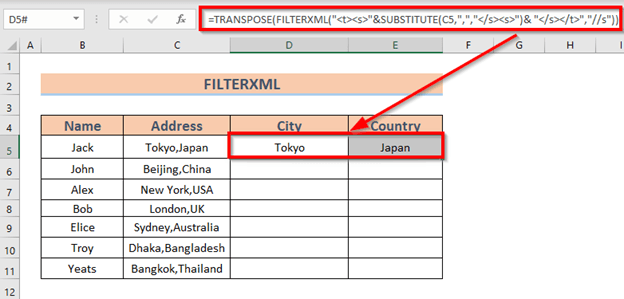
- Kisha tumia Nchimbo ya Kujaza Kujaza Kiotomatiki .
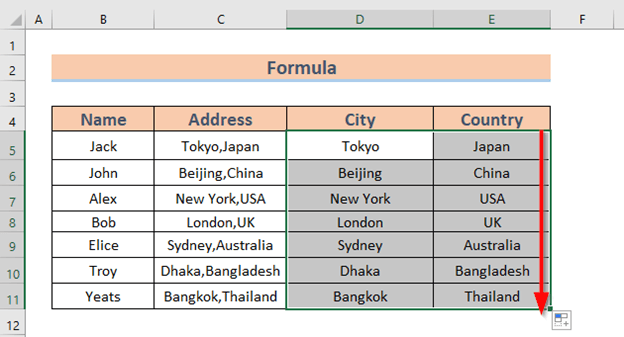
Kitabu cha Mazoezi
Mazoezi humfanya mwanaume kuwa mkamilifu. Ni muhimu kufanya mazoezi ya kuingiza njia yoyote. Ndiyo maana nimeambatisha laha la mazoezi kwa ajili yako.
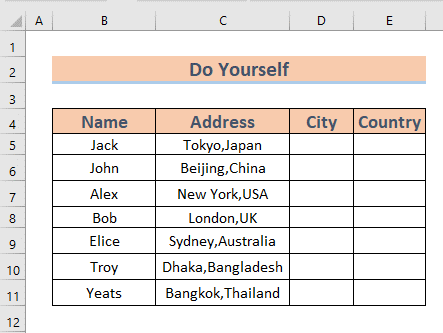
Hitimisho
Katika makala haya, nimeonyesha 7 mbinu bora katika Excel hadi kugawanya data katika safu kwa comma . Natumai inasaidia kila mtu. Na mwisho, ikiwa una aina yoyote ya mapendekezo, mawazo, au maonitafadhali jisikie huru kutoa maoni hapa chini.

